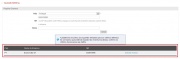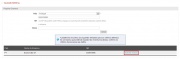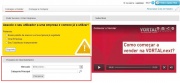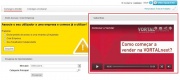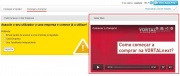How to Start/pt
Da Help Online
(Diferença entre edições)
| Linha 4: | Linha 4: | ||
| related topics = <span></span> | | related topics = <span></span> | ||
| - | |||
| - | |||
| - | |||
| - | |||
| + | * [[Main Page/pt|Perguntes Frequentes]] | ||
| + | |||
| + | * [[How_to_Start/pt|Como Começar]] | ||
| + | |||
| + | * [[Register Company/pt|Registo]] | ||
| + | |||
| + | * [[Login/pt|Login e Recuperação de palavra-chave]] | ||
| + | |||
| + | * [[Authentication_Certificates/pt| Certificados de Autenticação]] | ||
| + | |||
| + | * [[SoftwareRequirements/pt|Requisitos e Compatibilidades de Software]] | ||
| + | |||
| + | * [[Tender_Notices_Finder/pt|Pesquisar Procedimentos de Âmbito Público]] | ||
| + | |||
| + | * [[Qualified_Certificates/pt|Certificados Qualificados e de Assinatura]] | ||
| + | |||
| + | * [[Vortal_Store/pt|Loja Vortal]] | ||
| + | |||
| + | * [[Certifications/pt|Certificações]] | ||
| + | |||
| + | * [[Property Rights/pt|Direitos de Propriedade]] | ||
| + | |||
| + | * [[Legislation/pt|Legislação]] | ||
| + | |||
| + | * [[Data Privacy Policy/pt|Política de Privacidade de Dados]] | ||
| + | |||
| + | |||
| + | *[[Main Page1/pt|'''AJUDA DE A a Z''']] | ||
| overview content = | | overview content = | ||
Descubra como começar utilizar a plataforma e como pode usufruir de todas as vantagens e serviços que temos à sua disposição. | Descubra como começar utilizar a plataforma e como pode usufruir de todas as vantagens e serviços que temos à sua disposição. | ||
| Linha 20: | Linha 44: | ||
Deve aceder às ferramentas do browser (ou tools), seleccione '''Definições de Vista de Compatibilidade''' (ou Compatibility View Settings) e adicione o site vortal.biz . De seguida, clique no F12, se o perfil do browser for o Internet Explorer 7, altere para Internet Explorer 10, Internet Explorer 9 ou Internet Explorer 8 . Se o perfil do browser for o Internet Explorer 7, e caso mantenha essa opção, sempre que fecha o browser o perfil escolhido anteriormente deixa de ser assumido. | Deve aceder às ferramentas do browser (ou tools), seleccione '''Definições de Vista de Compatibilidade''' (ou Compatibility View Settings) e adicione o site vortal.biz . De seguida, clique no F12, se o perfil do browser for o Internet Explorer 7, altere para Internet Explorer 10, Internet Explorer 9 ou Internet Explorer 8 . Se o perfil do browser for o Internet Explorer 7, e caso mantenha essa opção, sempre que fecha o browser o perfil escolhido anteriormente deixa de ser assumido. | ||
}} | }} | ||
| - | |||
<!-- QuickHelp end--> | <!-- QuickHelp end--> | ||
| Linha 42: | Linha 65: | ||
| description = | | description = | ||
Deverá aceder ao site do mercado pretendido [http://portugal.vortal.biz/vortalgov_page_3993 VORTALGOV] ou [http://portugal.vortal.biz/vortaleconstroi_page_3994 ECONSTROI], clicando de seguida em '''Login.''' | Deverá aceder ao site do mercado pretendido [http://portugal.vortal.biz/vortalgov_page_3993 VORTALGOV] ou [http://portugal.vortal.biz/vortaleconstroi_page_3994 ECONSTROI], clicando de seguida em '''Login.''' | ||
| - | + | <br> | |
| - | + | ||
}} | }} | ||
| Linha 49: | Linha 71: | ||
| number = 2 | | number = 2 | ||
| description = | | description = | ||
| - | Clique em '''Quero Aderir!''' | + | Clique em '''Quero Aderir!'''. |
| - | + | <br> | |
| - | + | ||
}} | }} | ||
| Linha 58: | Linha 79: | ||
| description = | | description = | ||
Preencha os campos. Todos eles são de preenchimento obrigatório. | Preencha os campos. Todos eles são de preenchimento obrigatório. | ||
| - | + | <br> | |
| - | + | ||
}} | }} | ||
| Linha 65: | Linha 85: | ||
| number = 4 | | number = 4 | ||
| description = | | description = | ||
| - | Quando concluído o preenchimento dos dados deve | + | Quando concluído o preenchimento dos dados de [[Register/pt |registo de utilizador]] deve ler os '''Termos de Utilização''' e clicar em '''Prosseguir''' para avançar para o passo seguinte. |
<br> | <br> | ||
Se os campos estiverem correctamente preenchidos aparecerá uma mensagem a indicar e receberá um e-mail de confirmação de registo de utilizador. | Se os campos estiverem correctamente preenchidos aparecerá uma mensagem a indicar e receberá um e-mail de confirmação de registo de utilizador. | ||
<br> | <br> | ||
| - | |||
| - | |||
| - | |||
}} | }} | ||
| Linha 77: | Linha 94: | ||
| number = 5 | | number = 5 | ||
| description = | | description = | ||
| - | O e-mail contém um link para a | + | O e-mail contém um link para a activação do seu utilizador, bem como a identificação dos passos a seguir. Assim que clicar no link é direcionado para a página de [[Login/pt| login]]. |
| - | + | <br> | |
| - | + | ||
}} | }} | ||
| Linha 85: | Linha 101: | ||
| number = 6 | | number = 6 | ||
| description = | | description = | ||
| - | Depois de | + | Depois de aceder à página de [[Login/pt| login]] na plataforma VORTALnext>, recebe um email referente à activação de utilizador. Faça [[Login/pt| login]] e, de seguida, deverá [[Register_Company/pt | registar a sua empresa]], selecionando a opção '''Criar Empresa''', e em Seguinte. Poderá ainda pedir adesão a uma empresa já existente. |
<br> | <br> | ||
| - | |||
| - | |||
| - | |||
| - | |||
}} | }} | ||
| Linha 96: | Linha 108: | ||
| number = 7 | | number = 7 | ||
| description = | | description = | ||
| - | O utilizador que efetuar [[Register_Company/pt | o registo da empresa]] fica definido automaticamente pelo sistema como o utilizador responsável na plataforma (esse perfil pode ser alterado posteriormente). | + | O utilizador que efetuar [[Register_Company/pt | o registo da empresa]] fica definido automaticamente pelo sistema como o [[Company_Profile/pt |utilizador responsável]] na plataforma (esse perfil pode ser alterado posteriormente). |
| - | + | <br> | |
| - | + | ||
}} | }} | ||
| Linha 106: | Linha 117: | ||
Indique o país, o número de contribuinte e nome da entidade que pretende registar. | Indique o país, o número de contribuinte e nome da entidade que pretende registar. | ||
<br> | <br> | ||
| - | Clique em '''Validar''' para que seja efectuada uma validação para confirmar se estes dados já se encontram registados na plataforma. | + | Clique em '''Validar''' para que seja efectuada uma validação para confirmar se estes dados já se encontram registados na plataforma. |
| - | + | <br> | |
| - | + | ||
}} | }} | ||
| Linha 114: | Linha 124: | ||
| number = 9 | | number = 9 | ||
| description = | | description = | ||
| - | Caso a entidade ainda não se encontre registada na plataforma, é questionado se a pretende registar, clique em '''Registar Entidade'''. | + | Caso a entidade ainda não se encontre registada na plataforma, é questionado se a pretende registar, clique em '''Registar Empresa / Entidade'''. |
<br> | <br> | ||
<br> | <br> | ||
| - | Caso a entidade já se encontre registada, pode [[How to Start/pt#Associar Utilizador a uma Entidade Registada|solicitar o acesso à mesma]]. | + | Caso a empresa ou entidade já se encontre registada, pode [[How to Start/pt#Associar Utilizador a uma Entidade Registada|solicitar o acesso à mesma]]. |
}} | }} | ||
| Linha 131: | Linha 141: | ||
<br> | <br> | ||
- '''Pretendo utilizar um certificado digital representativo para registar a minha empresa''' - seleccione um [[Qualified Certificates/pt|certificado qualificado de representação]] e automaticamente parte dos campos ficam preenchidos com os dados do certificado, sendo necessário os restantes serem preenchidos manualmente. | - '''Pretendo utilizar um certificado digital representativo para registar a minha empresa''' - seleccione um [[Qualified Certificates/pt|certificado qualificado de representação]] e automaticamente parte dos campos ficam preenchidos com os dados do certificado, sendo necessário os restantes serem preenchidos manualmente. | ||
| - | + | <br> | |
| - | + | ||
}} | }} | ||
| Linha 144: | Linha 153: | ||
<br> | <br> | ||
Por fim, seleccione a opção '''Li e aceito as Condições Gerais de Adesão''', e depois em '''Criar Entidade'''. | Por fim, seleccione a opção '''Li e aceito as Condições Gerais de Adesão''', e depois em '''Criar Entidade'''. | ||
| - | |||
| - | |||
<br> | <br> | ||
}} | }} | ||
| Linha 168: | Linha 175: | ||
<br> | <br> | ||
- se pretende vender na plataforma clique em '''Começar a Vender'''; | - se pretende vender na plataforma clique em '''Começar a Vender'''; | ||
| - | |||
<br> | <br> | ||
- se pretende comprar na plataforma clique em '''Começar a Comprar'''. | - se pretende comprar na plataforma clique em '''Começar a Comprar'''. | ||
| - | |||
<br> | <br> | ||
<br> | <br> | ||
Em cada uma destas áreas pode: | Em cada uma destas áreas pode: | ||
<br> | <br> | ||
| - | - [[Register | + | - [[Register/pt|registar a sua entidade]]; |
<br> | <br> | ||
- [[#Associar Utilizador a uma Entidade Registada|associar o seu utilizar a uma entidade já registada]]; | - [[#Associar Utilizador a uma Entidade Registada|associar o seu utilizar a uma entidade já registada]]; | ||
<br> | <br> | ||
| - | - [[Register | + | - [[Register/pt#Registar Trabalhador Independente|registar-se como um trabalhar independente]]. |
| image = | | image = | ||
Revisão das 16h09min de 20 de Agosto de 2014
Público
Descubra como começar utilizar a plataforma e como pode usufruir de todas as vantagens e serviços que temos à sua disposição.